[Part5] Android-Firebase Database연동하기(로그인 기능)
구현 순서
Step1. 안드로이드 Layout 작성
Step2. Firebase 설정
Step3. 안드로이드-Firebase 연동 환경설정
Step4. 안드로이드 Activity 작성
Step1. 안드로이드 Layout 작성
1. layout_xml 작성
기본으로 생성되어 있는 activity_main.xml파일을 아래와 같이 작성하는것부터 시작이다.

- Part1~Part4를 이해했다면 직접 작성할 수 있겠지만, 아직 익숙해지지 않았다면 아래 코드를 사용하길 바란다.
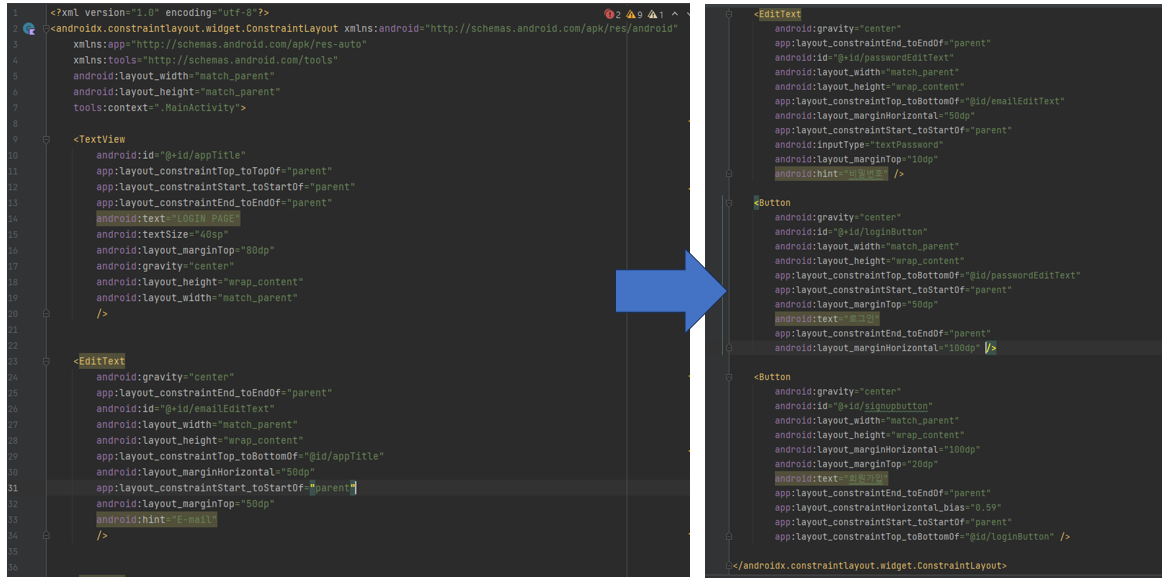
Step2. Firebase 설정
1. 프로젝트 추가
https://firebase.google.com/으로 접속하여 Google계정으로 로그인을 진행한다.
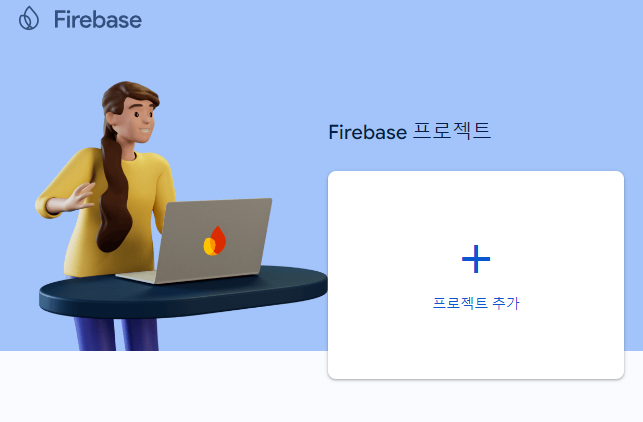
2. 프로젝트 이름 설정

3. 프로젝트 만들기
Google 애널리틱스 사용 설정은 해도 안해도 상관없으니 본인이 원하는대로 설정하면 된다.
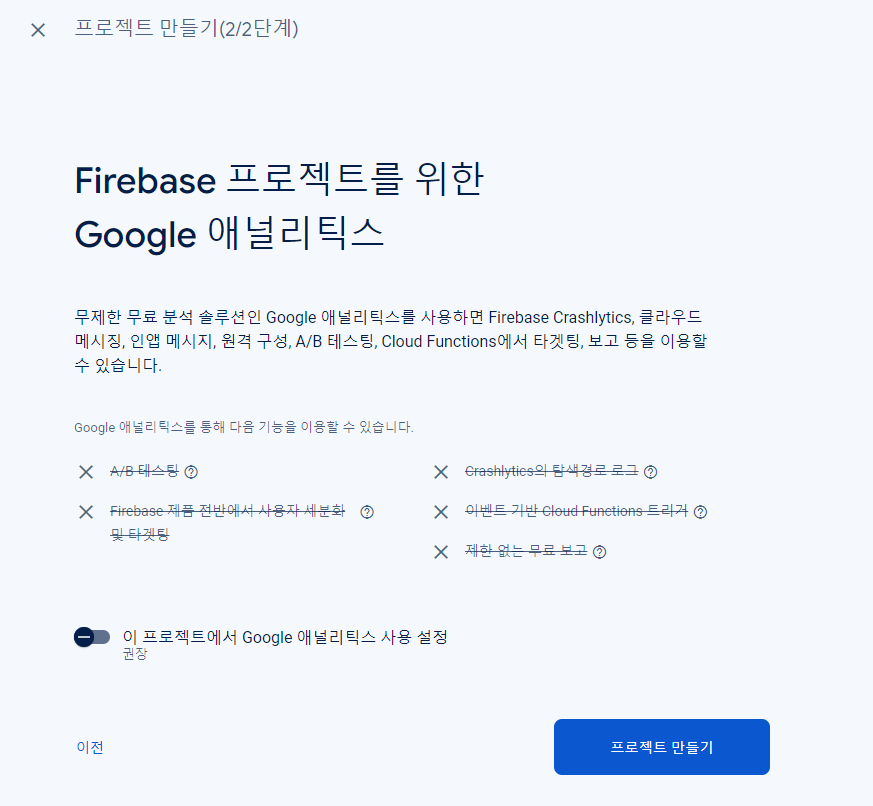
4. Firebase 프로젝트 준비 확인

5. Firebase생성 확인

6. 앱추가
Firebase에 안드로이드앱 아이콘을 클릭하여 안드로이드 앱을 추가한다.
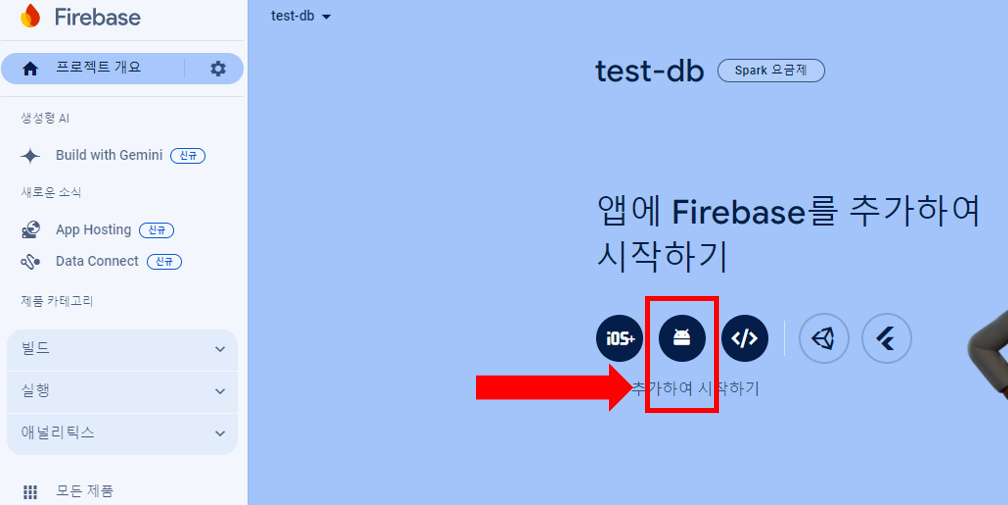
7. Android 패키지 이름 입력
여기서 가장 중요한 부분은 Android 패키지 이름을 정확하게 입력해주는 것이다.
본인이 생성한 안드로이드 패키지의 이름을 입력해주면 되지만, 잘 모를경우 MainActivity.kt폴더에 들어가서 패키지명을 확인할 수 있따. 현재 예제 프로그램의 경우엔 "com.example.fbtest"를 입력해야 했다.
나머지는 선택사항으로 그냥 입력하지 않고 "앱등록"을 클릭해주면 된다.
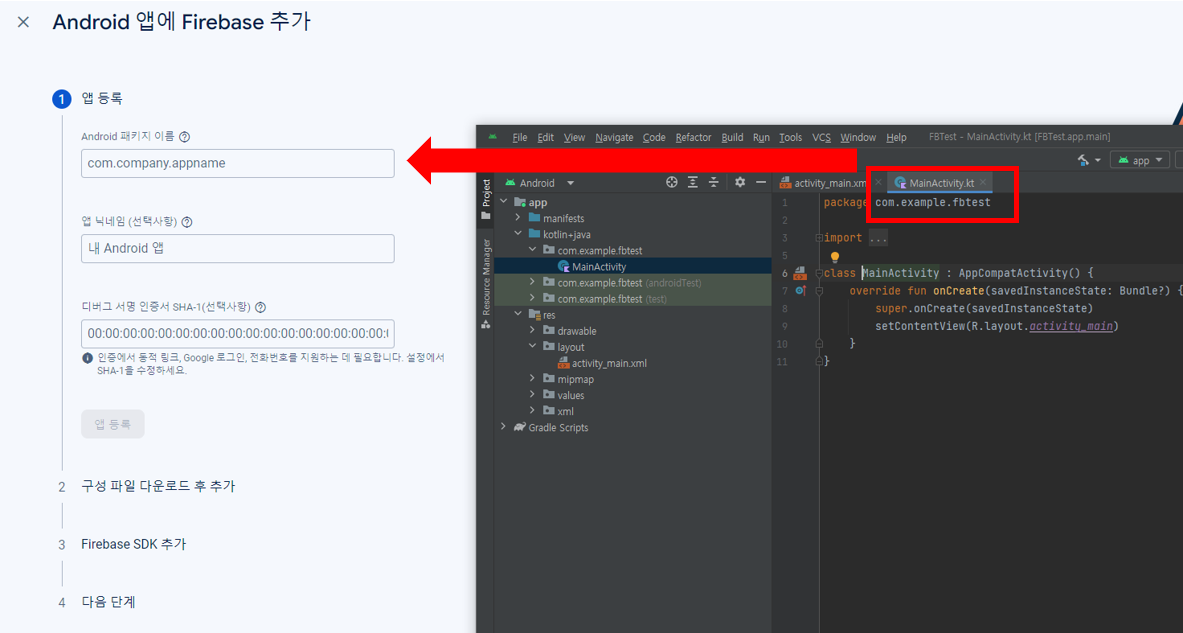
8. google-services.json파일 다운로드
버튼을 클릭해서 파일을 다운로드한다.

9. Firebase SDK추가
- 우리는 뒤의 Step3에서 설정할것이기 때문에 일단 넘기자

10. 앱추가 확인
완료하고 나면 아래 사진처럼 설정한 database가 설정되어있는것을 볼 수 있다.

11. Authentication 추가

12. 시작하기

13. 인증방식 선택
우리는 테스트를 위해 이메일/비밀번호형태로 선택해보겠다.


14. 사용자 추가
테스트용으로 사용자를 추가해보자.
- 이메일 주소 : test@test.com
- 패스워드 : 12345678
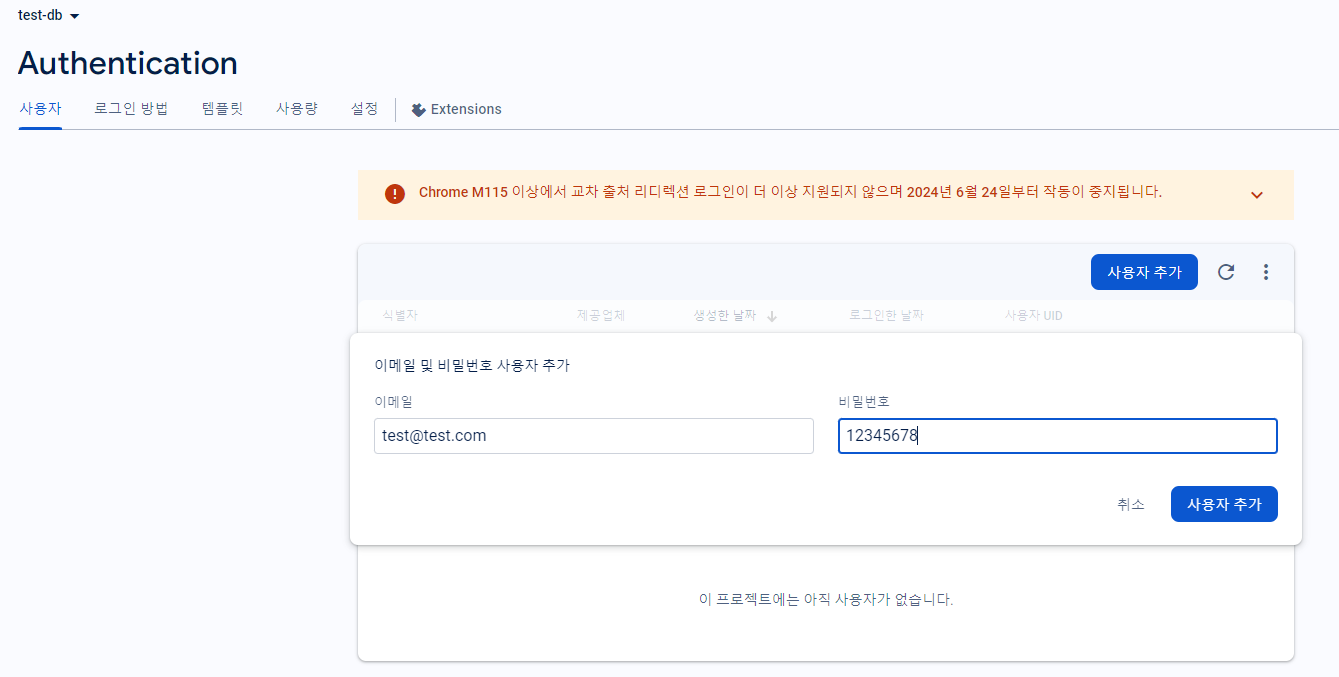
15. 사용자 추가 확인

Step3. 안드로이드-Firebase 연동 환경설정
1. google-services.json 설정
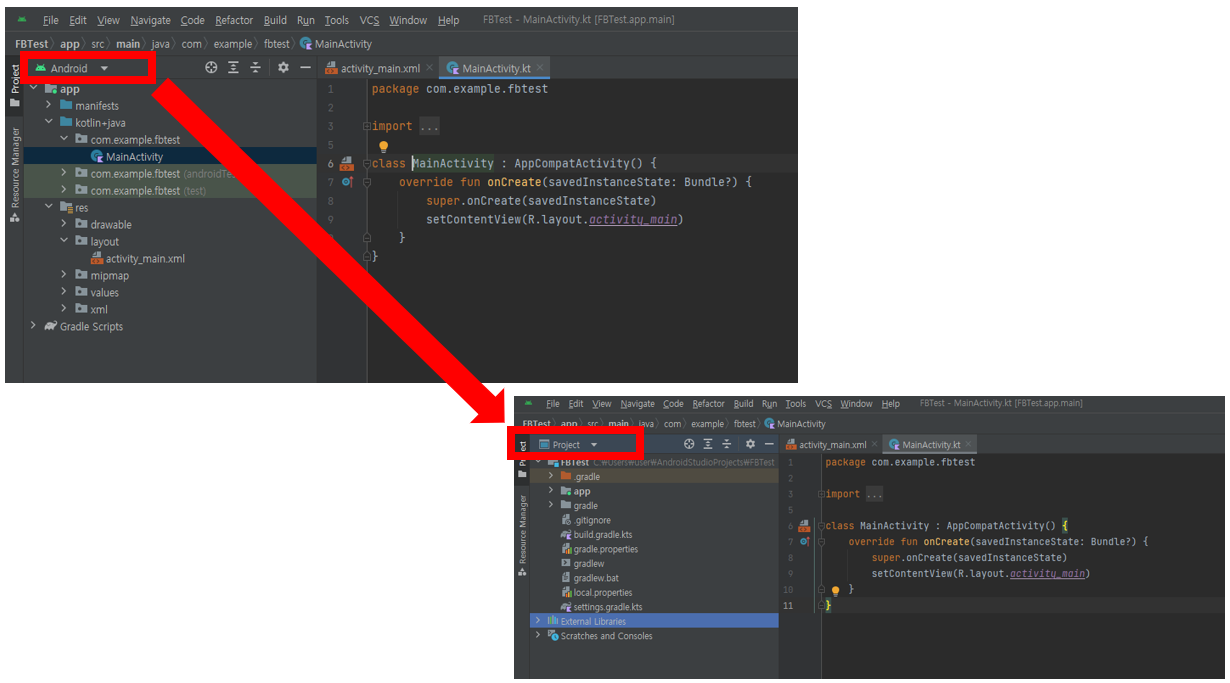

2. Firebase SDK 설정
Project수준의
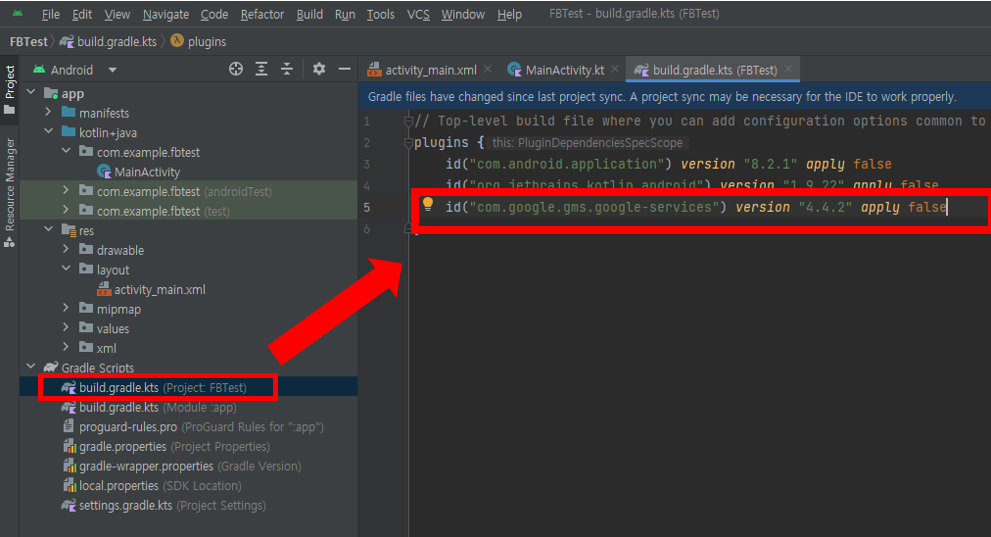


3. SDK설치 완료 확인
MainActivity에서 "private lateinit var auth: FirebaseAuth"를 입력하면 자동으로 위의 FirebaseAuth가 Import되면 SDK설정이 잘 이루어진것이다.

Step4. 안드로이드 Activity 작성
1. MainActivity 작성

2. 로그인후 사용할 새로운 화면 생성(HomeActivity) - 1단계 : layout파일생성

3. 로그인후 사용할 새로운 화면 생성(HomeActivity) - 2단계 : activity 파일생성

4. 로그인후 사용할 새로운 화면 생성(HomeActivity) - 3단계 : AndroidManifest 설정 변경

최종 실행결과
Simulator 또는 Physical Device(실제 안드로이드폰)으로 실행을 하면 아래와 같이 로그인이 실행되는것을 볼 수 있다.
